Узнать информацию о dns сервере. Узнаем ДНС провайдера: для чего, какие есть возможности
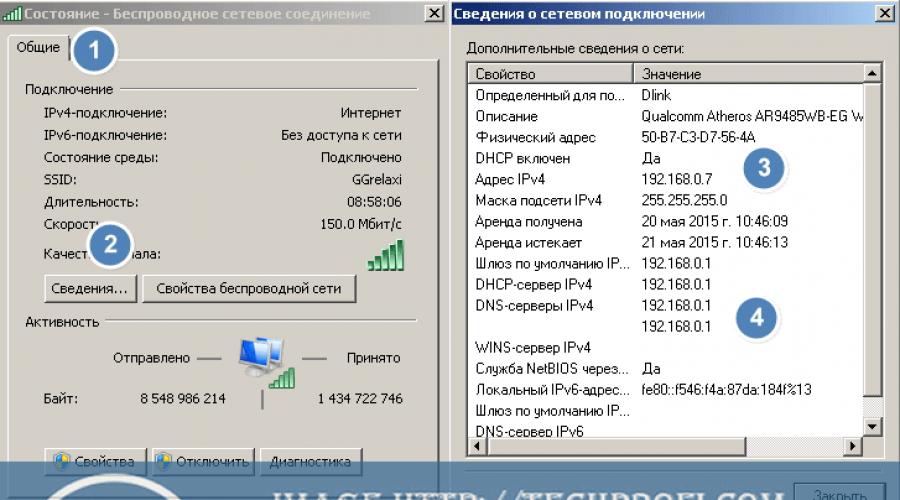
В данном материале мы разберем сразу две большие темы. Научимся определять параметры dns и ip адреса для нашего домашнего интернет подключения . И познакомимся с инструментами, которые позволят узнать те же параметры, только уже для сайта, работающего в сети интернет.
Для чего это используется
По сути, мы будем работать только с ip адресом. С той лишь разницей, что находить его будет для разных сетевых узлов. Ведь адрес DNS сервера - это его ip. Их кстати может быть несколько - об этом нужно помнить. Вспоминаем теоретическую часть. называют уникальный идентификатор узла в сети, в основе работы которой лежит протокол IP. К таким относятся практически все современные сети, начиная от самых малых, и заканчивая сетью Интернет. Ip адрес необходим для обеспечения нормальной передачи данных по протоколу ip. С его помощью реализуется механизм адресации, благодаря которому, становится понятным, куда и какие данные нужно передавать.
Вы всегда можете отключить уведомления в Твиттере, чтобы на Ваш ip не приходил спам. Прочитать инструкцию .
Как узнать ip и dns адреса домашнего компьютера
Сделать это можно несколькими способами. Давайте рассмотрим основные.
Утилита ipconfig
Она есть в составе всех операционных систем Microsoft Windows. Нажмите Win+R , затем наберите cmd и нажимайте Enter . Запуститься командная строка. Здесь вам нужно набрать
Ipconfig /all
И щелкнуть Enter . Будет выведена вся информация касательно подключенных сетевых адаптеров и созданных соединений. Нас интересует тот, который отвечает за подключение к Интернет. Необходимо знать его наименование. Посмотреть можно в панели управления, в разделе "Центр управления сетями ". Поскольку на том компьютере, за которым я работаю, используется беспроводной доступ в интернет, нам нужно выбрать в списке Wi-Fi адаптер. Он так и называется "Адаптер беспроводной локальной сети... ". Вся информация проиллюстрирована на рисунке выше. В списке параметров нас интересуют два значения - IPv4 адрес и DNS-серверы . Это и есть те параметры, которые мы искали.
Просмотр параметров в свойствах соединения
Можно пойти другим путем, и посмотреть настройки нужного соединения напрямую. Для этого мы идем в "Панель управления - центр управления сетями
". Затем переходим в "Изменение параметров адаптера
". В списке выбираем нужный, вызываем для него контекстное меню, и нажимаем "Состояние
". Затем кнопка "Сведения
".  Как вы видите на рисунке, здесь отображены те же данные.
Как вы видите на рисунке, здесь отображены те же данные.
Онлайн сервисы
В сети есть много простых сервисов, которые позволяют вам проверить свой ip адрес. Проще всего это сделать на Яндекс. Зайдите на
Yandex.ru
Наберите запрос "Как узнать свой ip
". Можно любой подобный. И проведите поиск. На первом месте будет нужная вам информация.  Как вы видите на картинке, Яндекс любезно сообщил нам наш адрес. Но он отличается от того, который мы получили на предыдущих шагах. Все дело в том, что подключение к интернет у нас реализовано через Wi-Fi роутер. Подключение к провайдеру настроено именно на нем. На первых шагах мы видели локальный ip адаптера. Яндекс же показал нам внешний, тот, который назначил провайдер.
Как вы видите на картинке, Яндекс любезно сообщил нам наш адрес. Но он отличается от того, который мы получили на предыдущих шагах. Все дело в том, что подключение к интернет у нас реализовано через Wi-Fi роутер. Подключение к провайдеру настроено именно на нем. На первых шагах мы видели локальный ip адаптера. Яндекс же показал нам внешний, тот, который назначил провайдер.
Параметры сайт в сети
Если вы занимаетесь созданием и продвижением сайтов, у вас может возникнуть необходимость узнать ip адрес сервера, на котором расположен ваш сайт, и DNS регистратора домена.
Снова открываем командную строку. Теперь набираем:
Tracert %ваш-сайт%
В команду подставляйте нужный урл адрес.  В итоге вы увидите адрес сервера.
В итоге вы увидите адрес сервера.
2ip
Можно использовать онлайн сервис 2ip. Здесь доступно оба инструмента Первый для проверки ip-адреса:
Http://2ip.ru/lookup/
Второй для определения DNS сервера
Http://2ip.ru/dig/
Вводите в форму нужный урл, и осуществляйте анализ.  DNS адреса указаны в строках "NS" (name server).
DNS адреса указаны в строках "NS" (name server).
Видео к статье :
Заключение
Рассмотренные выше способы позволят вам определить нужные данные. IP и DNS чаще всего нужны сетевым администраторам. Но и рядовым пользователям неплохо знать методы, с помощью которых можно эти параметры определять.
Зачем искать информацию на других сайтах, если все собрано у нас?
Как это работает система DNS?
Когда вы набираете в браузере доменное имя MYDOMAIN.COM, ваш компьютер для первым делом обращается к DNS-серверу, указанному в настройках вашего соединения с интернетом. DNS-сервер нужен для того, чтобы преобразовать запрошенное доменное имя в IP-адрес.
DNS-сервер обращается к одному из корневых NS-серверов интернета, ip-адреса которых жестко заданы и известны и в ответ Корневой сервер отдает DNS-серверу список ip-адресов серверов, на которых расположена зона.COM Выглядит этот список примерно так:
A.gtld-servers.net. 160060 IN A 192.5.6.30 a.gtld-servers.net. 160060 IN AAAA 2001:503:a83e::2:30 b.gtld-servers.net. 160060 IN A 192.33.14.30 b.gtld-servers.net. 160060 IN AAAA 2001:503:231d::2:30 c.gtld-servers.net. 160060 IN A 192.26.92.30 d.gtld-servers.net. 160060 IN A 192.31.80.30 e.gtld-servers.net. 160060 IN A 192.12.94.30 f.gtld-servers.net. 160060 IN A 192.35.51.30 g.gtld-servers.net. 160060 IN A 192.42.93.30 h.gtld-servers.net. 160060 IN A 192.54.112.30 i.gtld-servers.net. 160060 IN A 192.43.172.30 j.gtld-servers.net. 160060 IN A 192.48.79.30 k.gtld-servers.net. 160060 IN A 192.52.178.30 l.gtld-servers.net. 160060 IN A 192.41.162.30 m.gtld-servers.net. 160060 IN A 192.55.83.30
DNS-сервер обращается к одному из NS-серверов зоны.COM (Допустим, a.gtld-servers.net - 192.5.6.30) и запрашивает список NS-серверов для домена MYDOMAIN.COM. Эти NS-сервера называются NS-серверами, на которые делегирован домен.
Ns1.mydomain.com. 172800 IN A 66.96.142.148 ns2.mydomain.com. 172800 IN A 65.254.254.172 ns3.mydomain.com. 172800 IN A 66.96.142.146 ns4.mydomain.com. 172800 IN A 65.254.254.170
После чего обращается к одному из полученного списка NS-серверов и запрашивает уже информацию относительно домена MYDOMAIN.COM. Пример ответа:
Mydomain.com. 3248 IN MX 0 mail.mydomain.com. mydomain.com. 86048 IN TXT "v=spf1 ip4:38.113.1.0/24 ip4:38.113.20.0/24 ip4:12.45.243.128/26 ip4:65.254.224.0/19 ?all" mydomain.com. 2208 IN SOA ns1.mydomain.com. hostmaster.mydomain.com. 1335787408 16384 2048 1048576 2560 mydomain.com. 248 IN A 65.254.242.180 mydomain.com. 1448 IN NS ns3.mydomain.com. mydomain.com. 1448 IN NS ns2.mydomain.com. mydomain.com. 1448 IN NS ns4.mydomain.com. mydomain.com. 1448 IN NS ns1.mydomain.com. ;; AUTHORITY SECTION: mydomain.com. 1448 IN NS ns3.mydomain.com. mydomain.com. 1448 IN NS ns4.mydomain.com. mydomain.com. 1448 IN NS ns2.mydomain.com. mydomain.com. 1448 IN NS ns1.mydomain.com. ;; ADDITIONAL SECTION: ns1.mydomain.com. 167564 IN A 66.96.142.148 ns2.mydomain.com. 167564 IN A 65.254.254.172 ns3.mydomain.com. 126551 IN A 66.96.142.146 ns4.mydomain.com. 126551 IN A 65.254.254.170
DNS-сервер отдает вашему компьютеру полученную информацию и он обращается к нужному IP-адресу. Но, как мы видим, здесь достаточно много разнообразной информации. Рассмотрим все подробнее.
Что такое делегирование домена
Делегированием домена называется передача корневым сервером зоны права размещения домена на определенном NS-сервере. Для примера, корневые сервера ДЕЛЕГИРУЮТ зону.COM на серверы, которые будут за нее отвечать, а серверы зоны.COM ДЕЛЕГИРУЮТ домен MYDOMAIN.COM на NS-сервера хостинг-провайдера или на какие-либо другие. Само делегирование означает, что на корневом сервере для домена присутствуют записи IN NS, указывающие на NS-сервер, на котором размещена информация по домену. Обратите внимание, делегирование предполагает наличие ТОЛЬКО записей IN NS и никаких других. Поэтому домену второго уровня нельзя прописать, к примеру, запись CNAME.
Что такое дочерние NS-серверы
Иногда NS-серверы для домена находятся на его поддоменах. В вышеприведенном примере домен MYDOMAIN.COM делегирован на NS-серверы ns1.mydomain.com, ns2.mydomain.com и т.д. Как же это возможно? Ведь чтобы обратиться к этим NS-серверам нужно узнать их ip-адрес. Все просто - корневой сервер зоны.COM при таком варианте требует указания не только доменных имен NS-серверов, но и их ip-адресов. Поэтому DNS-сервер знает, куда обратиться за подробностями. Рассмотрим пример двух доменов - с дочерним NS-сервером и без: NS-запись у домена diphost.ru
;; ANSWER SECTION: diphost.ru. 292 IN NS ns1.bz8.ru.
NS-запись у домена bz8.ru
;; ANSWER SECTION: bz8.ru. 300 IN NS ns1.bz8.ru. ;; ADDITIONAL SECTION: ns1.bz8.ru. 95617 IN A 185.35.220.5 ns1.bz8.ru. 95617 IN AAAA 2a00:e460:2a00:c01d::9:aaaa
Как видите, все просто. Такая настройка у зарубежных регистраторов называется Child NameServers
Какие бывают NS-записи для домена
NS-запись - указывает, на каких NS-серверах находится домен. Эта запись должна повторять значения для домена, находящиеся на корневых серверах зоны. Только в этом случае домен будет ДЕЛЕГИРОВАН.
Mydomain.com. 1448 IN NS ns3.mydomain.com.
A-запись - указывает IPv4 адрес сервера, к которому нужно обратиться по доменному имени. A-записей у домена может быть несколько. В этом случае выбирается случайный.
Mydomain.com. 248 IN A 65.254.242.180
AAAA-запись - указывает на IPv6 адрес сервера. Также, эта запись иногда упоминается как Квадра-А (четыре А)
MX-запись - указывает на ip-адрес или доменное имя сервера, отвечающего за прием почты на этот домен (MX-сервер). В нашем примере, вся почта на любой адрес домена MYDOMAIN.COM будет поступать на сервер mail.mydomain.com.
Mydomain.com. 3248 IN MX 0 mail.mydomain.com.
MX-записей тоже может быть несколько. MX-запись кроме имени сервера также имеет поле "Приоритет". Оно указывает, в каком порядке нужно обращаться к MX-серверам домена. Чем меньше значение приоритета, тем приоритетнее сервер.
TXT-запись - Сюда записывают различную служебную информацию, для которой нет выделенных полей. Можно записать контактные данные администратора, или что угодно. TXT-записи также используются для хранения SPF и DKIM записей, использующихся для защиты от спама.
Mydomain.com. 86048 IN TXT "v=spf1 ip4:38.113.1.0/24 ip4:38.113.20.0/24 ip4:12.45.243.128/26 ip4:65.254.224.0/19 ?all"
CNAME-запись - служит для указания, что домен является синонимом (алиасом) другого домена. По этой же причине, у домена с записью CNAME не может быть никаких других записей.
SOA-запись - генерируется автоматически NS-сервером и содержит служебную информацию: адрес электронной почты ответственного за NS-сервер, дату и время последнего обновления домена, предельное время кеширования зоны (TTL) и т.д.
SRV-запись - служит для хранения адресов различных серверов, обслуживающих домен. Обычно они не совпадают с адресом web-сервера, указанного в A-записи и, как и MX-сервер, расположены на других адресах. В эту запись можно добавить адреса JABBER, TeamSpeak серверов и т.д.
Общие правила оформления записей на NS-сервере
Если в записи указано доменное имя, оно должно заканчиваться точкой, иначе к нему будет приклеено имя основного домена. Т.е. если указать запись
Mydomain.com. IN MX 10 mx.mail.ru
то MX-сервер домена будет определяться как mx.mail.ru.mydomain.com. Поэтому правильный вариант записи:
Mydomain.com. IN MX 10 mx.mail.ru.
Когда компьютеры подключаются к сети интернет, передача данных между ними производится посредством IP-адресов. Однако запомнить их среднестатистическому человеку достаточно трудно (особенно если в день он посещает не один десяток сайтов), а потому была разработана специализированная система доменных имен, также известная, как DNS. Она преобразовывает вводимый в адресную строку текст в IP-адрес, тем самым позволяя пользователям получить доступ на сервер.
Система DNS-записей домена: суть и предназначение
В упрощенном понимании система DNS сравнима с телефонным справочником. Здесь также доменное имя сайта (номер абонента) связывается с его IP-адресом (именем). А воспользовавшись соответствующими сервисами поиска можно получить много полезной информации о сервере, на котором он размещен. Так:
- A – запись, устанавливающая взаимообратное соответствие хоста и IP-адреса (иными словами, что при наборе в поисковой строке доменного имени пользователь должен быть переадресован на определенный IP-адрес).
- CNAME – запись, что, как правило, используется для осуществления переадресации с поддомена на другой определенный домен.
- MX – учетная запись, позволяющая идентифицировать почтовый шлюз домена, составляющими которой выступают приоритет и адрес узла. Является критичной для правильной работы электронной почты. Для одного сервера таких записей может быть несколько.
- NS – адрес узла, указывающий на сервер имен для конкретно заданного домена. Поскольку эта запись предоставляет информацию о том, на каких DNS-серверах хранится информация об указанном домене, ее работа критически важна.
- PTR – обратная запись, устанавливающая связь от IP-адреса сервера к его каноническому доменному имени. Активно задействована в процедуре фильтрации почты
- SOA – этот показатель содержит информацию о сервере, где хранится изначальная (эталонная) информация по проверяемому домену.
- SPF – запись, закрепляющая список серверов, имеющих право заниматься рассылкой почты от имени домена.
- SRV – значение, указывающее на серверы для сервисов.
- TXT - запись, позволяющая владельцу домена вносить дополнительную, важную (на его взгляд) информацию.
К заполнению этих строк необходимо отнестись с особой внимательностью, ведь малейшая ошибка здесь может приостановить работу ресурса, размещенного на сервере, на длительное время.
Инструкция
Если вы хотите узнать DNS-сервер вашего провайдера, запустите командную строку при помощи утилиты «Выполнить» в меню «Пуск» операционной системы Windows XP или в поисковой строке Windows Vista или Seven. Впишите в нее cmd и нажмите на клавишу Enter, после чего у вас на экране должно отобразиться небольшое окно черного цвета.
Использую латинскую раскладку клавиатуры, введите ipconfig/all. У вас должна отобразиться наиболее полная информация об используемом провайдере, включая его DNS-сервер. Обратите внимание, что на момент выполнения данного действия необходимо, чтобы подключение по локальной сети и интернет-соединение должны быть включены.
Чтобы узнать DNS вашего провайдера, зайдите на его официальный сайт или воспользуйтесь другим достоверным источником информации, после чего просмотрите данные касаемо этой информации в справочном разделе. Также часто подобная информация предоставляется на оплаты и в справочным буклетам, предоставляемых клиентам компании.
Позвоните в службу технической поддержки используемого вами провайдера интернета, после чего перейдите в раздел получения справочной информации, если такой предусмотрен системой автоответа, если он отсутствует, свяжитесь с работником службы техподдержки для получения интересующей вас информации.
Щелкните дважды левой кнопкой мыши по вашему значку активного-интернет-соединения на панели быстрого доступа в правом нижнем углу экрана. У вас должно открыться небольшое окно, содержащее в себе информацию о подключении. Перейдите в нем на вкладку с названием «Сведения» и просмотрите данные используемого DNS-сервера. Также данные DNS вы можете найти на различных сайтах, посвященных справочной информации .
Видео по теме
Полезный совет
Учитесь пользоваться командной строкой.
Источники:
- как узнать у меня xp или нет
IP-адрес определяет точные сетевые координаты каждого узла в интернете. Выяснить такой адрес подключенного к сети сервера можно, если знать доменное имя любого сайта, размещенного на нем. Для этого не потребуется пользоваться специальными программами и даже доступ к соответствующим сервисам, размещенным в интернете не обязателен - можно обойтись стандартными программами операционной системы.
Инструкция
Воспользуйтесь какой-либо утилитой из состава стандартных программ вашей операционной системы. Все такие программы при отправке пакетов к серверу сначала с помощью службы DNS (Domain Name Service) определяют его сетевой IP-адрес. А поскольку большинство утилит выводят на экран информацию о своих действиях, то вы можете видеть и нужный вам IP. Например, в ОС Windows можно воспользоваться утилитами ping или tracert.
Нажмите клавишу win или щелкните по кнопке «Пуск», чтобы раскрыть главное меню ОС. Выберите в нем пункт «Выполнить» - так вы откроете стандартный диалог запуска программ. Если в главном меню вашей ОС отсутствует этот пункт, то воспользуйтесь назначенным этой команде по умолчанию сочетанием горячих клавиш win + r.
Откройте с помощью диалога запуска программ терминал эмулятора командной строки - введите команду cmd и щелкните по кнопке «OK» или нажмите клавишу Enter.
Введите в командной строке имя утилиты, которую собираетесь использовать для определения IP-адреса сервера. Например, если вы остановили выбор на команде между вашим компьютером и сервером, то наберите команду tracert, затем через пробел введите доменное любого сайта, размещенного на интересующем вас сервере. Обозначение протокола при этом указывать не нужно. Синтаксис команды ping, предназначенной для оценки скорости прохождения пакетов между вашим компьютером и этим сервером, подчиняется тем же правилам..ru или ping сайт, а затем нажмите клавишу Enter.
Прочтите интересующий вас IP-адрес в первой строке информации, которую выведет в терминал утилита сразу после начала работы..109.28..109.28.190] по 32 байт».
Источники:
- где посмотреть ip адрес
Определение серийного номера или IP-адреса сервера представляет собой достаточно распространенную задачу администрирования. Возможны различные способы решения выбранной задачи, но предпочтительны всегда методы, использующие стандартные возможности операционной системы.

Инструкция
Воспользуйтесь встроенной специализированной утилитой WMI - Windows Management Instrumentation - для осуществления процедуры определения серийного номера сервера на компьютере, работающем под управлением операционной системы Windows. Для этого выполните вход в систему с учетной записью, обладающей администраторскими правами и вызовите главное меню OS Windows нажатием кнопки «Пуск» (для OS Windows).
Перейдите в пункт «Выполнить» и введите значение cmd в поле «Открыть» для запуска инструмента «Командная строка».
Подтвердите выполнение команды запуска нажатием кнопки OK и введите значение wmic bios get serialnumber в текстовое поле интерпретатора команд Windows.
Нажмите функциональную клавишу Enter для подтверждения выполнения запроса серийного номера сервера или воспользуйтесь значением wmic csproduct get vendor для определения производителя оборудования.
Подтвердите выполнение команды определения нажатием функциональной клавиши Enter или выберите синтаксис wmic csproduct get name для выяснения модели используемого сервера.
Нажмите функциональную клавишу Enter для подтверждения выполнения запроса и завершите работу инструмента «Командная строка» (для OS Windows).
Используйте специализированную утилиту dmidecode для осуществления процедуры определения серийного номера сервера на компьютерах, работающих под управлением семейства Linux. Для этого выполните вход в систему с учетной записью, обладающей привилегиями суперпользователя, и введите значение dmidecode -t system в текстовое поле консоли (для OS Linux).
Выберите синтаксис sudo dmidecode -t system в операционных системах Linux, основанных на Debian (Ubuntu) или введите значение su dmidecode -t system в текстовое поле командной строки при использовании RPM системы (Fedora, RedHat).
Источники:
- Как узнать серийный номер и модель сервера из командной строки
Найти сервер в сети можно двумя способами: при помощи встроенной в систему утилиты ipconfig, отображающей основные параметры сети, а также вручную. Выберите наиболее подходящий способ для вас.

Инструкция
Запустите встроенную утилиту ipconfig. Для этого откройте главное меню вашей операционной системы и выберите пункт «Выполнить». В поле «Открыть» укажите значение cmd и подтвердите кнопкой «OK» запуск инструмента «Командная строка». Введите значение ipconfig /all в строку интерпретатора команд и команду нажатием клавиши Enter.
Воспользуйтесь следующим синтаксисом команды, чтобы определить необходимые параметры:- /all - отобразить все параметры конфигурации TCP/IP;- /release - отключить протокол TCP/IP;- /renew - обновить значения конфигурации;- /dispalydns - отобразить кэш DNS;- /flushdns - удалить кэш DNS;- /showclassid - выести класс DHCP;- /setclassid - установить класс DHCP.- /registerdns - зарегистрировать имена DNS и адреса IP в ручном режиме.
Вернитесь в меню «Пуск» и попытайтесь выполнить определение сервера в ручном режиме, если Для этого откройте папку «Все программы». Выберите «Стандартные» и запустите «Проводник». Найдите файл под названием l2ini (или же l2a.ini и l2ex.ini), который расположен в папке system и откройте его «Блокнот».
Пропишите строку, которая содержит IP-адрес сервера со значением ServerAddr= или воспользуйтесь бесплатным приложением l2encdec.exe, доступным для скачивания в интернете и позволяющим выполнить операцию дешифрования нужного файла. Введите в строке «Объект» значение -s l2.ini и подтвердите выбранные изменений нажатием кнопки OK. Откройте отредактированный ярлык и в строке ServerAddr= определите адрес необходимого сервера.
Попробуйте найти в сети игровой сервер, если у вас возникла подобная необходимость. Например, для поиска серверов Counter-Strike 1.6 воспользуйтесь специальным игровым , скачав и запустив файл MasterServers.vdf. Подобную операцию можно проделать и с другими сетевыми .
Видео по теме
Для открытия любой страницы в глобальной сети необходимо в адресной строке интернет-обозревателя напечатать ее доменное наименование. Простые пользователи именуют ее названием интернет-страницы.
Все домены во всемирной паутине имеют конкретный цифровой «Айпи-адрес». Перечни наименований сайтов и их IP хранятся на DNS серверах.
Ниже приведены подробные руководства о том, как узнать DNS не только для подключения ПК к интернету, но и для взаимодействия домена и хостинга для какой-нибудь интернет-страницы.
Методы определения
Чтобы определить свой DNS или если понадобилось выявить DNS провайдера, то для этого существуют различные методы. Рекомендуется воспользоваться следующими 3-мя эффективными методиками:
- С применением возможностей командной строки (КС);
- Через анализ свойств сети;
- Связаться с поставщиком услуг связи.
Методы №1 и №2 целесообразно применять для определения DNS, если имеется исправное подключение к глобальной сети, и оно нормально функционирует. Последний метод можно использовать при отсутствии интернет соединения.
1. С применением функционала командной строки
Итак, пользователям, задавшимся вопросом, как узнать свой либо ДНС провайдера, необходимо выполнить следующие последовательные действия:
1) Через «Пуск» запустить «КС»;
2) В отобразившемся черном окошке напечатать «ipconfig/all» и затем кликнуть «Enter»;
3) Появится подробная информация;
 Среди множества дополнительных данных пользователю будут доступны сведения о ДНС серверах.
Среди множества дополнительных данных пользователю будут доступны сведения о ДНС серверах.
2. Анализ и корректировка параметров соединения
Чтобы решить поставленную задачу, через анализ свойств сети необходимо воспользоваться средствами из панели управления.
Алгоритм последовательности действий следующий:
1) Через меню «Пуск» открыть «Панель управления» и затем, если в ПК установлена ОС ХР, то следует войти в «сетевые подключения», а если «Семерка», то перейти во вкладку «Центр упр.сетями» и открыть «Изменение параметров адаптера»;
 3) Открыть закладку с перечнем, имеющим «протокол интернета (TCP/IP)», где прописаны действующие наименования серверов, которые можно корректировать и вводить предпочитаемые и альтернативные DNS адреса;
3) Открыть закладку с перечнем, имеющим «протокол интернета (TCP/IP)», где прописаны действующие наименования серверов, которые можно корректировать и вводить предпочитаемые и альтернативные DNS адреса;
4) В случае выполнения каких-нибудь корректировок, то перед закрытием окна необходимо сохранить изменения.
3. Определяем, связавшись с поставщиком услуг связи
Это можно быстро сделать с помощью трех следующих способов:
1) Открыть официальный ресурс поставщика интернета и прочитать предоставленную информацию с его страницы;
2) Позвонить в службу технической поддержки;
3) Сформировать и отправить заявку на вызов специалиста на месторасположение компьютера пользователя.
Альтернативный вариант через онлайн-сервисы
В интернете значительное число сервисов, позволяющих быстро решить поставленную проблему, например, через «Яндекс». Необходимо просто напечатать в поисковой строке «Как узнать свой ip» или другой требуемый запрос и кликнуть «Найти».